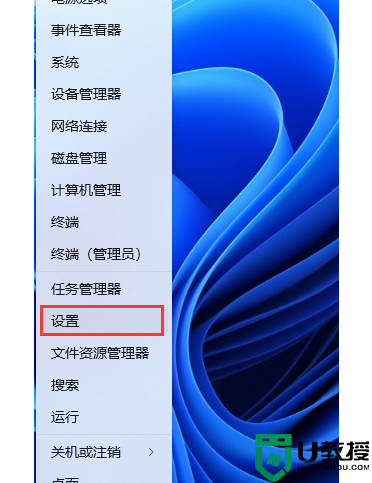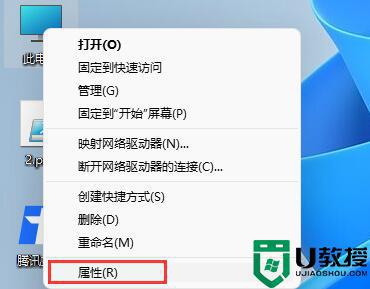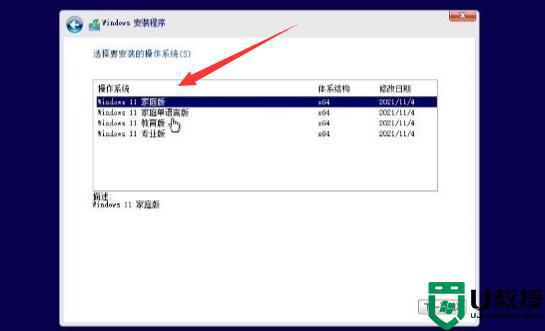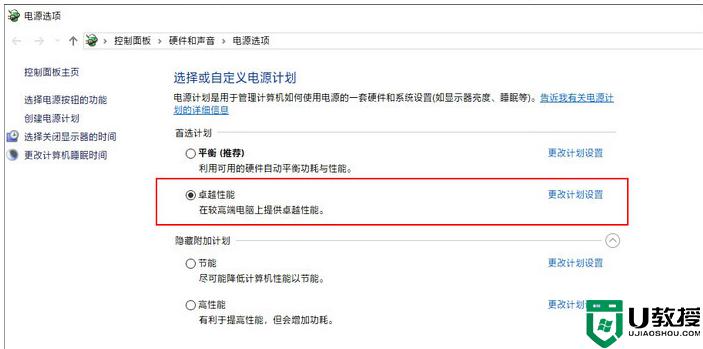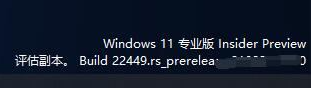win11专业版电脑打开红警提示***FATAL***解决方法
现阶段,win11专业版系统已经成为用户生活中的一部分了,许多用户也都开始将win11系统应用在各方面中,不过近日有用户在win11专业版电脑上运行红警游戏时总是会出现***FATAL***String manager failed to initilaized properly提示,面对这种情况小编就来教大家win11专业版电脑打开红警提示***FATAL***解决方法。
具体方法:
方法一
1、首先右键选中“此电脑”,然后点击进入“属性”设置。
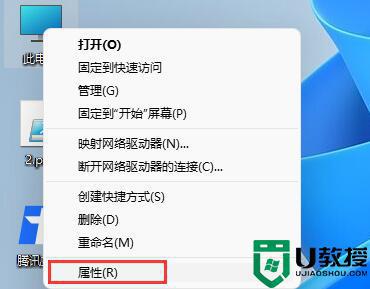
2、然后点击左侧的“应用”,再进入右侧的“可选功能”。
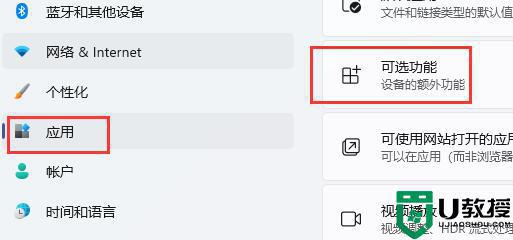
3、接着找到相关设置下的“更多Windows功能”。
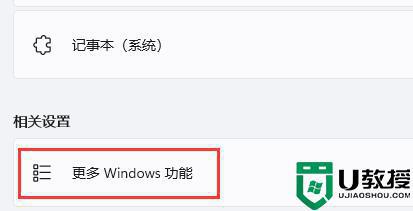
4、最后在其中找到“旧版组件”下的“DirectPlay”,勾选开启,再点击下方“确定”就可以正常玩红警了。
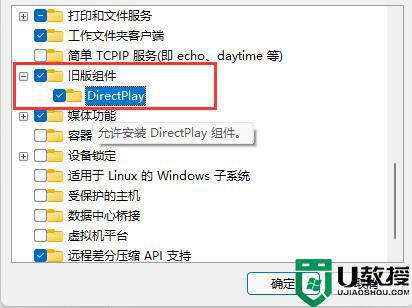
方法二
1、不过因为红警是一款很老的游戏,不一定会兼容win11系统。
2、网上有很多版本的红警游戏可以下载,我们需要先下载一个能够在win10中运行的红警游戏。
3、下载完成后右键选择红警的快捷方式,在其中找到“属性”。
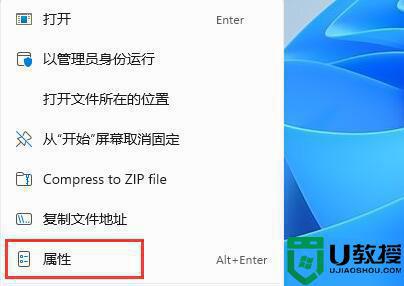
4、接着点击“兼容性”选项卡,然后勾选“以兼容模式运行这个程序”,再选择“Windows7”。
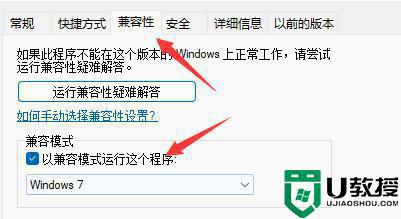
5、设置完成后点击下方“确定”保存,保存完成后双击运行红警的快捷方式就可以开始玩了。
以上就是关于win11专业版电脑打开红警提示***FATAL***解决方法了,有出现这种现象的小伙伴不妨根据小编的方法来解决吧,希望能够对大家有所帮助。